WhatsApp怎麼登入到另一部手機?
要在另一部手機上登入WhatsApp,請在新裝置上下載並安裝WhatsApp應用。啟動應用後,按照提示輸入你的電話號碼,並透過接收到的簡訊驗證碼進行驗證。完成這些步驟後,你可以恢復聊天備份,並在新手機上使用WhatsApp。
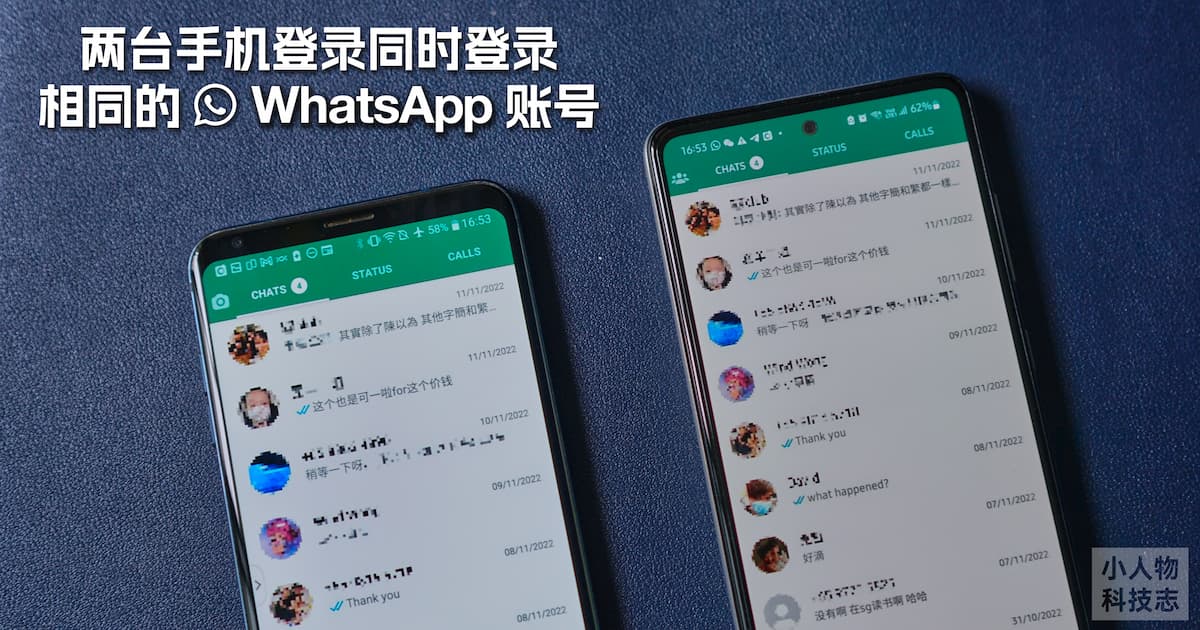
在新手機上安裝WhatsApp應用
從應用商店下載並安裝WhatsApp
-
開啟應用商店:在新手機上,開啟Google Play(Android)或App Store(iPhone),進入應用商店。
-
搜尋WhatsApp:在搜尋框中輸入“WhatsApp”,找到由“WhatsApp Inc.”釋出的官方應用。確保下載的是官方版本,而非第三方應用。
-
點選下載並安裝:點選“安裝”按鈕,等待下載並自動安裝到手機上。安裝完成後,WhatsApp圖示將出現在手機主螢幕或應用列表中。
確保下載的是官方版本
-
檢視開發者資訊:在應用商店中,確認開發者為“WhatsApp Inc.”,這確保你下載的是正版官方應用。
-
檢查使用者評價和評分:閱讀其他使用者的評價和評分,檢視是否有關於應用安全性和效能的問題。如果應用評分過低或有不正常的評論,可能不是官方版本。
-
避免第三方應用:有些第三方平臺可能提供WhatsApp的“修改版”或“不安全”版本,儘量避免從非官方渠道下載WhatsApp,以確保隱私和賬戶安全。
檢查應用是否已更新到最新版本
-
檢查更新資訊:在應用商店的WhatsApp頁面,檢視應用的版本號和更新日誌,確認是否為最新版本。新版通常包含效能改進、bug修復和安全更新。
-
啟用自動更新:為了保持WhatsApp的版本為最新,啟用應用商店的自動更新功能,這樣在有新版本釋出時會自動下載並安裝更新。
-
手動檢查更新:如果啟用了自動更新但懷疑應用未更新,可以手動進入應用商店,點選WhatsApp頁面中的“更新”按鈕,安裝最新版本。

使用電話號碼驗證登入
輸入並驗證你的手機號碼
-
輸入正確的手機號碼:在安裝並啟動WhatsApp後,應用會提示你輸入手機號碼。確保輸入的號碼正確,並選擇對應的國家程式碼。
-
號碼格式檢查:確保輸入號碼時沒有遺漏國家區號(如中國為+86)。如果手機號碼格式不正確,系統將無法傳送驗證碼。
-
點選“下一步”進行驗證:輸入號碼後,點選“下一步”按鈕,WhatsApp將透過簡訊將驗證碼傳送到你的手機號碼。
透過簡訊驗證碼完成驗證
-
接收驗證碼:幾秒鐘後,你會收到來自WhatsApp的簡訊驗證碼。確保手機有足夠的訊號,並能夠正常接收簡訊。如果無法收到驗證碼,檢查手機訊號或重新請求驗證碼。
-
輸入驗證碼:收到驗證碼後,進入WhatsApp應用並輸入收到的驗證碼。如果驗證碼正確,系統將自動驗證並完成手機號碼繫結。
-
驗證碼有效期:驗證碼通常在幾分鐘內有效。如果驗證碼過期,可以透過點選“重新傳送驗證碼”請求新的驗證碼。
確保接收驗證碼時網路正常
-
檢查手機網路連線:在接收簡訊驗證碼時,確保手機處於良好的網路環境。開啟行動資料或Wi-Fi,確保能夠接收簡訊和驗證碼。
-
重啟手機網路:如果遇到無法接收驗證碼的情況,可以嘗試重新啟動手機的網路功能,或將手機切換到飛航模式再切換回正常模式。
-
使用國際簡訊服務:如果你在海外使用WhatsApp,確保你的手機可以接收國際簡訊。部分運營商可能會遮蔽國際簡訊服務,可以與運營商聯絡確認。
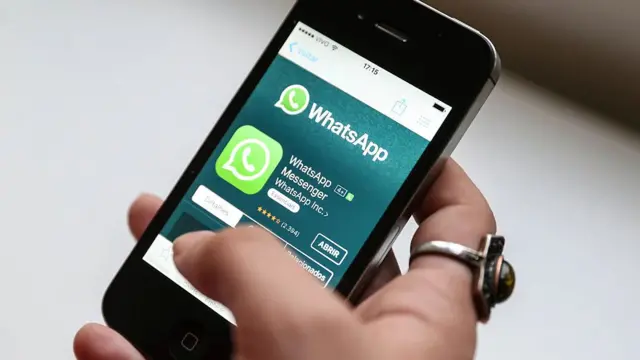
如何遷移WhatsApp資料到新手機
使用備份遷移聊天記錄
-
建立備份:在舊手機上開啟WhatsApp,進入“設定” > “聊天” > “聊天備份”,點選“備份”按鈕,確保聊天記錄已上傳到Google Drive(Android)或iCloud(iPhone)。建議選擇“包括影片”選項,以確保所有資料都被備份。
-
備份完成後設定新手機:在新手機上安裝並登入WhatsApp,使用與你的WhatsApp賬戶關聯的相同電話號碼進行登入。
-
恢復備份:登入後,WhatsApp會自動檢測到已存在的備份檔案,詢問是否恢復聊天記錄。選擇“恢復”按鈕,等待恢復過程完成,所有聊天記錄將同步到新手機。
確保新舊手機間的資料相容
-
使用相同的作業系統和版本:確保新舊手機的作業系統版本相容WhatsApp備份檔案。若舊手機為Android,且新手機也是Android,恢復會更順利。iPhone與iPhone之間的資料遷移也較為簡單。
-
檢查Google賬戶或iCloud賬戶:確保新手機使用與舊手機相同的Google賬戶或iCloud賬戶。備份和恢復過程依賴於這些賬戶,以確保聊天記錄和媒體檔案正確遷移。
-
跨平臺遷移的挑戰:如果你從Android遷移到iPhone(或反之),WhatsApp官方不支援直接透過Google Drive和iCloud遷移聊天記錄。在這種情況下,可以使用第三方工具(如MobileTrans、Dr.Fone等)進行資料遷移。
備份恢復過程中的常見問題
-
恢復過程中的錯誤提示:有時在恢復過程中,WhatsApp可能顯示“無法恢復備份”或“網路錯誤”。此時,檢查網路連線是否穩定,確保Google Drive或iCloud賬號已成功登入。
-
備份丟失:如果無法找到備份,可能是因為未使用相同的Google或iCloud賬戶。檢查備份設定,確保你正在使用正確的賬戶,並且在舊手機上已成功建立備份。
-
媒體檔案丟失:恢復聊天記錄時,某些媒體檔案(如圖片和影片)可能會丟失。確保在備份時選擇了“包括影片”選項,且新手機有足夠的儲存空間來恢復所有檔案。如果媒體檔案沒有恢復,嘗試透過USB傳輸或檔案管理器手動遷移。
退出舊手機上的WhatsApp
如何確保舊手機退出登入
-
手動退出登入:在舊手機上,開啟WhatsApp,進入“設定” > “賬戶” > “退出登入”選項。點選後,WhatsApp會要求確認退出,你只需點選確認即可退出。
-
檢查是否移除裝置關聯:如果你更換了手機,確保在舊手機上退出WhatsApp後,檢查“已連線裝置”中是否仍然顯示舊裝置。如果顯示,手動將其刪除。
-
登出WhatsApp Web/桌面版:如果曾在其他裝置上登入WhatsApp Web或桌面版,記得在舊手機上登出相關的Web登入。進入“設定” > “WhatsApp Web”退出所有裝置的連線。
處理手機丟失或無法使用的情況
-
立即登出賬號:如果你的舊手機丟失或無法使用,首先透過WhatsApp網頁向官方申請暫停你的賬戶。你可以聯絡WhatsApp客服,透過提供驗證資訊來暫時凍結賬戶。
-
更換手機時通知運營商:如果丟失手機的情況下,你可以向你的運營商報告並請求暫停或更換SIM卡。這樣可以避免他人透過你的手機號碼獲取WhatsApp的訪問許可權。
-
聯絡WhatsApp客服:如果舊手機丟失並且無法恢復,可以直接聯絡WhatsApp客服申請關閉或轉移賬戶。客服將透過驗證身份來幫助你將賬戶轉移到新裝置。
在舊裝置上遠端退出WhatsApp
-
透過“已連線裝置”退出:如果舊裝置無法正常操作,您可以透過WhatsApp的“已連線裝置”功能遠端退出。在手機上,進入“設定” > “已連線裝置”,檢視是否有已連線的舊裝置。點選“退出”按鈕來登出舊裝置。
-
透過WhatsApp Web登出裝置:如果可以訪問WhatsApp Web,登入後,點選“設定” > “退出所有裝置”來遠端退出舊裝置的所有WhatsApp會話。
-
在新裝置上更改設定:登入新手機上的WhatsApp後,進入“設定” > “賬戶” > “安全”,檢查賬戶設定,確保已從所有不再使用的裝置上斷開連線。
更换手机后如何登录WhatsApp?
在另一部手机上下载并安装WhatsApp应用,启动后输入你的手机号码,并通过收到的短信验证码进行验证。完成验证后,你可以恢复聊天记录并在新手机上使用WhatsApp。
迁移WhatsApp聊天记录到新手机时如何操作?
在新手机上登录WhatsApp时,系统会提示是否恢复之前的聊天记录。如果在旧手机上已进行Google Drive或iCloud备份,选择恢复备份即可将聊天记录迁移到新设备。
如果丢失了旧手机,如何登录WhatsApp?
如果旧手机丢失或无法使用,你可以在新设备上下载并安装WhatsApp,通过输入电话号码和验证码完成验证。为确保账户安全,可以联系WhatsApp客服冻结旧设备的访问权限。





